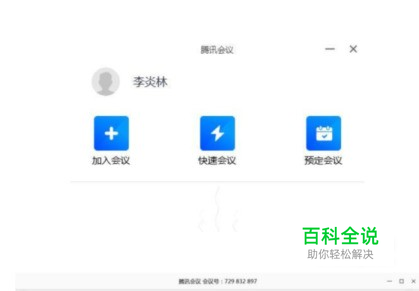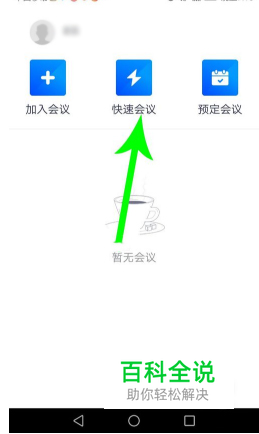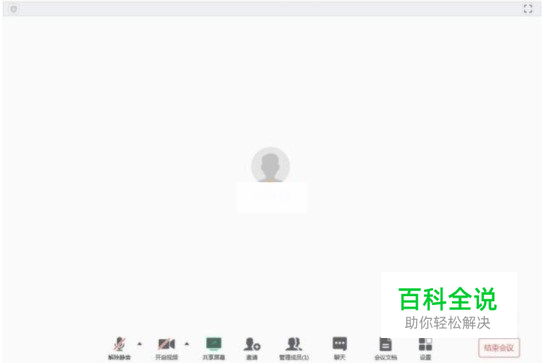电脑怎样使用腾讯会议上课
今年由于特殊原因,很多学校都采用了在线课堂来上课,比如腾讯会议之类的软件,怎么使用腾讯会议来上课呢?

操作方法
- 01
在上课之前需要准备以下几件东西:电脑上下载好的腾讯会议,制作好的ppt课件,连接好电脑的麦克风,已经完成注册的会议账号。

- 02
以上这些都具备之后,就可以打开电脑上的腾讯会议,用之前注册好的账号登录进入,点击快速会议就能立即开展会议,如果需要预定会议,可以把预定时间发送给学生们。到时间点击加入会议即可。
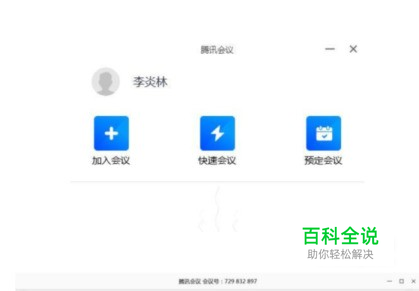
- 03
预定会议需要设置好开始时间和结束时间,为了避免人多嘈杂,不利于讲课,需要在“允许成员上传文档”和“成员加入会议”设置自动静音,接着在把复制预定信息发送给学生。

- 04
点击:进入会议——屏幕共享——打开课件——确定共享,就可以开始讲课了。
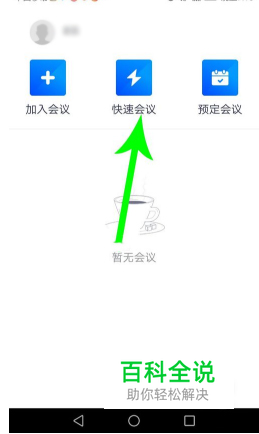
- 05
课上完了,可以通过点击:会议文档——导入文档——找到要导入的文档——打开,这样可以让学生完成课后练习,学生做完直接把答案传上来即可。

- 06
点击:邀请其他学生——管理成员,可以对学生进行管理。 点击:全体静音,这样上课时就听不到同学的声音,上完课之后点击结束会议即可。
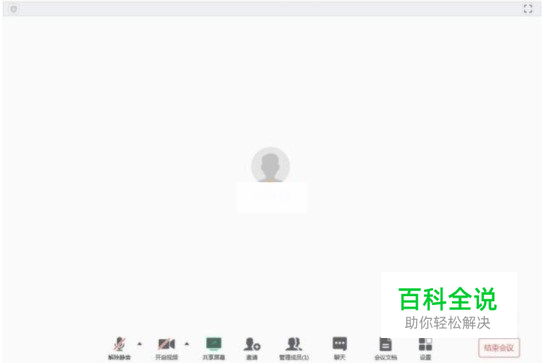
赞 (0)